Jak wyeliminować porywacza przeglądarki SpeedyLook
![]() Napisany przez Tomasa Meskauskasa,
Napisany przez Tomasa Meskauskasa,
Jakiego rodzaju rozszerzeniem jest SpeedyLook?
Nasze badanie SpeedyLook wykazało, że jest to niewiarygodne rozszerzenie przeglądarki zaprojektowane do przejęcia przeglądarki internetowej poprzez zmianę jej ustawień. To rozszerzenie zmusza użytkowników do odwiedzenia guardflares.com. Ponadto SpeedyLook włącza ustawienie "Zarządzane przez Twoją organizację" (w przeglądarkach Chrome).
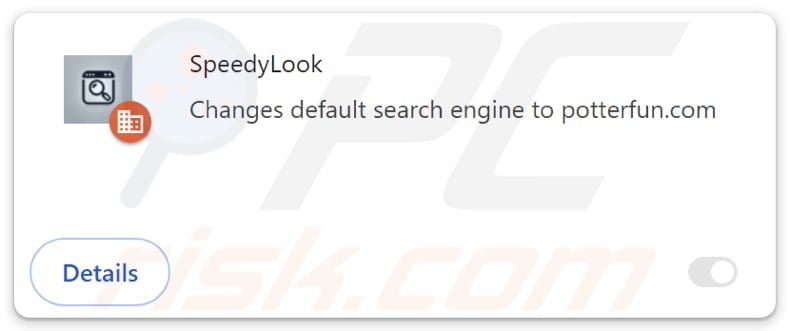
Przegląd porywacza przeglądarki SpeedyLook
SpeedyLook to porywacz przeglądarki, który ustawia guardflares.com jako domyślną wyszukiwarkę, stronę główną i stronę nowej karty. Gdy użytkownicy wpisują zapytania wyszukiwania, lądują na guardflares.com, która następnie przekierowuje ich do potterfun.com. Guardflares.com nie dostarcza wyników. Dlatego sklasyfikowaliśmy ją jako fałszywą wyszukiwarkę.
Potterfun.com to wątpliwa wyszukiwarka, która może promować różne oszustwa i inne podejrzane strony internetowe, potencjalnie złośliwe aplikacje (i rozszerzenia) itp. Może również zawierać wprowadzające w błąd reklamy w swoich wynikach. Zaufanie potterfun.com może prowadzić do strat pieniężnych, infiltracji złośliwego oprogramowania, kradzieży tożsamości lub innych problemów.
Warto zauważyć, że guardflares.com i (lub) SpeedyLook mogą być w stanie gromadzić dane związane z przeglądaniem, takie jak adresy IP, dane geolokalizacyjne, zapytania wyszukiwania, historia przeglądania itp. Informacje te mogą być sprzedawane stronom trzecim lub monetyzowane w inny sposób.
Ponadto SpeedyLook może aktywować funkcję "Zarządzane przez organizację". Funkcja ta jest zazwyczaj używana przez firmy lub inne podmioty do zarządzania ustawieniami przeglądarki na wielu urządzeniach. SpeedyLook może używać tego ustawienia do dodawania szkodliwych rozszerzeń, usuwania i wyłączania rozszerzeń dodanych przez użytkowników, ograniczania dostępu do stron internetowych i innych.
W związku z tym dodanie SpeedyLook do przeglądarki internetowej może narazić użytkowników na zagrożenia prywatności i bezpieczeństwa. To rozszerzenie powinno zostać usunięte z przejętych przeglądarek tak szybko, jak to możliwe. Nasz przewodnik usuwania znajduje się poniżej.
| Nazwa | SpeedyLook |
| Typ zagrożenia | Porywacz przeglądarki, przekierowanie, porywacz wyszukiwania, pasek narzędzi, niechciana nowa karta |
| Rozszerzenia przeglądarki | SpeedyLook |
| Domniemana funkcjonalność | Dokładne wyniki wyszukiwania |
| Promowany adres URL | guardflares.com |
| Nazwy wykryć (guardflares.com) | Bfore.Ai PreCrime (złośliwy), pełna lista wykryć (VirusTotal) |
| Serwujący adres IP (guardflares.com) | 104.21.67.221 |
| Nazwy wykrywania (instalator) | ESET-NOD32 (Win32/GenCBL.FHV), Google (wykryto), Ikarus (PUA.MSIL.Chromex), Rising (Adware.Agent!1.1034C (CLASSIC)), pełna lista wykryć (VirusTotal) |
| Dotknięte ustawienia przeglądarki | Strona główna, adres URL nowej karty, domyślna wyszukiwarka |
| Objawy | Zmanipulowane ustawienia przeglądarki internetowej (strona główna, domyślna wyszukiwarka internetowa, ustawienia nowych kart). Użytkownicy są zmuszeni do odwiedzenia strony porywacza przeglądarki i przeszukiwania Internetu za pomocą jego wyszukiwarek. |
| Metody dystrybucji | Zwodnicze reklamy pop-up, instalatory bezpłatnego oprogramowania (sprzedaż wiązana), fałszywe instalatory Flash Player. |
| Szkody | Śledzenie przeglądarki internetowej (potencjalne problemy z prywatnością), wyświetlanie niechcianych reklam, przekierowania do podejrzanych witryn. |
| Usuwanie malware (Windows) | Aby usunąć możliwe infekcje malware, przeskanuj komputer profesjonalnym oprogramowaniem antywirusowym. Nasi analitycy bezpieczeństwa zalecają korzystanie z Combo Cleaner. |
Wnioski
Porywacze przeglądarki to niechciane rozszerzenia, które przejmują kontrolę nad przeglądarką internetową w celu zmiany ustawień, takich jak strona główna i domyślna wyszukiwarka. Często powodują frustrację i mogą prowadzić do zagrożeń dla bezpieczeństwa i prywatności. Ważne jest, aby korzystać z narzędzi bezpieczeństwa i zachować ostrożność podczas pobierania aplikacji i rozszerzeń, aby uniknąć tych zagrożeń.
Więcej przykładów porywaczy przeglądarki to RapidFinder, PrimeLookup i SwiftSeek.
Jak SpeedyLook zainstalował się na moim komputerze?
Porywacze przeglądarki często infiltrują przeglądarki, gdy użytkownicy instalują bezpłatne oprogramowanie lub niewiarygodne programy. Programy te często zawierają dodatkowe oferty, takie jak niechciane aplikacje lub rozszerzenia (w tym porywacze przeglądarki), na które użytkownicy mogą nieświadomie wyrazić zgodę, jeśli nie zmienią podanych ustawień (np. "Zaawansowane" lub "Niestandardowe") podczas instalacji.
Ponadto porywacze mogą być dodawane/instalowane poprzez pobieranie z niewiarygodnych sklepów z aplikacjami, podejrzanych stron internetowych lub programów do pobierania innych firm. Mogą być również wprowadzane za pośrednictwem zwodniczych wyskakujących okienek i powiadomień, fałszywych reklam i podobnych kanałów.
Jak uniknąć instalacji porywaczy przeglądarki?
Zawsze pobieraj oprogramowanie i rozszerzenia z zaufanych źródeł, takich jak oficjalne strony internetowe lub sklepy z aplikacjami. Unikaj korzystania z zewnętrznych programów do pobierania, sieci P2P, nieoficjalnych stron, zewnętrznych sklepów z aplikacjami itp. Podczas instalacji oprogramowania zaznacz "Niestandardowe", "Zaawansowane" lub inne opcje i odznacz niechciane oferty.
Nie zezwalaj podejrzanym witrynom na wysyłanie powiadomień i nie klikaj wyskakujących okienek ani reklam w podejrzanych witrynach. Aktualizuj system i aplikacje oraz korzystaj z niezawodnego narzędzia zabezpieczającego. Jeśli twój komputer jest już zainfekowany SpeedyLook, zalecamy uruchomienie skanowania za pomocą Combo Cleaner, aby automatycznie wyeliminować tego porywacza przeglądarki.
Guardflares.com przekierowuje na potterfun.com (GIF):
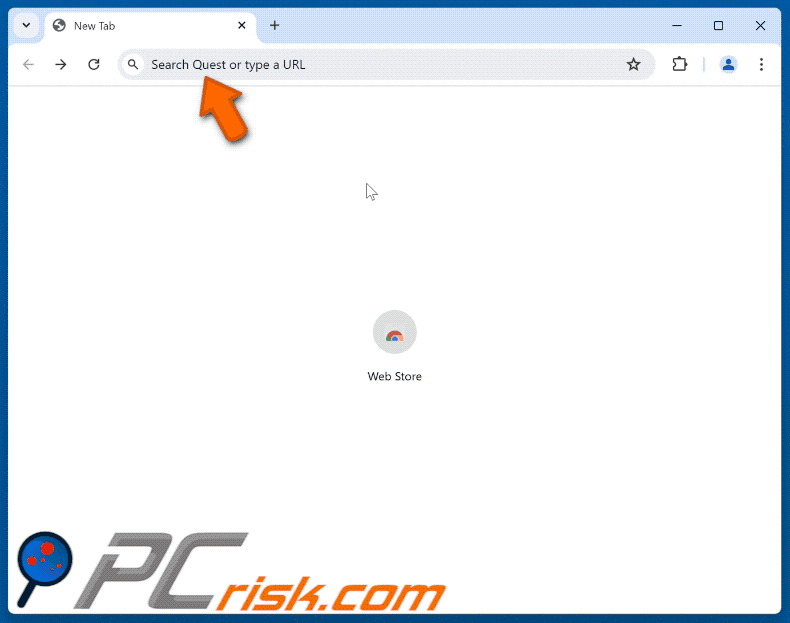
Uprawnienia wymagane przez porywacza przeglądarki SpeedyLook:
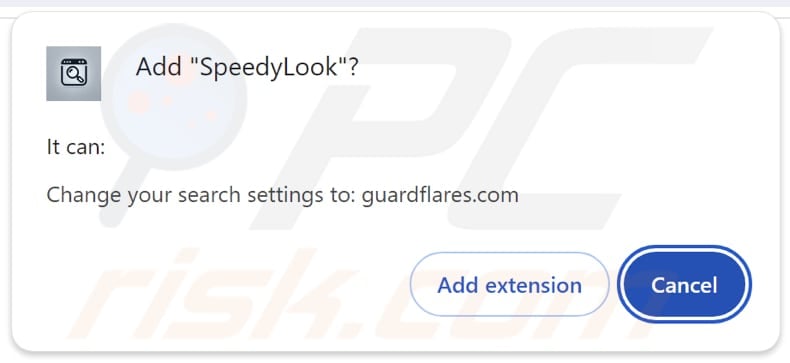
Wątpliwe strony internetowe promujące porywacza przeglądarki SpeedyLook:
Natychmiastowe automatyczne usunięcie malware:
Ręczne usuwanie zagrożenia może być długim i skomplikowanym procesem, który wymaga zaawansowanych umiejętności obsługi komputera. Combo Cleaner to profesjonalne narzędzie do automatycznego usuwania malware, które jest zalecane do pozbycia się złośliwego oprogramowania. Pobierz je, klikając poniższy przycisk:
▼ POBIERZ Combo Cleaner
Bezpłatny skaner sprawdza, czy twój komputer został zainfekowany. Aby korzystać z w pełni funkcjonalnego produktu, musisz kupić licencję na Combo Cleaner. Dostępny jest 7-dniowy bezpłatny okres próbny. Combo Cleaner jest własnością i jest zarządzane przez Rcs Lt, spółkę macierzystą PCRisk. Przeczytaj więcej. Pobierając jakiekolwiek oprogramowanie wyszczególnione na tej stronie zgadzasz się z naszą Polityką prywatności oraz Regulaminem.
Szybkie menu:
- Czym jest SpeedyLook?
- KROK 1. Odinstaluj aplikację SpeedyLook za pomocą Panelu sterowania.
- KROK 2. Usuń porywacza przeglądarki SpeedyLook z Google Chrome.
- KROK 3. Usunięcie strony głównej guardflares.com i domyślnej wyszukiwarki z Mozilla Firefox.
- KROK 4. Usunięcie przekierowania guardflares.com z Safari.
- KROK 5. Usuń nieuczciwe wtyczki z Microsoft Edge.
Usuwanie porywacza przeglądarki SpeedyLook:
Użytkownicy Windows 10:

Kliknij prawym przyciskiem myszy w lewym dolnym rogu ekranu i w menu szybkiego dostępu wybierz Panel sterowania. W otwartym oknie wybierz Programy i funkcje.
Użytkownicy Windows 7:

Kliknij Start ("logo Windows" w lewym dolnym rogu pulpitu) i wybierz Panel sterowania. Zlokalizuj Programy i funkcje.
Użytkownicy macOS (OSX):

Kliknij Finder i w otwartym oknie wybierz Aplikacje. Przeciągnij aplikację z folderu Aplikacje do kosza (zlokalizowanego w Twoim Docku), a następnie kliknij prawym przyciskiem ikonę Kosza i wybierz Opróżnij kosz.
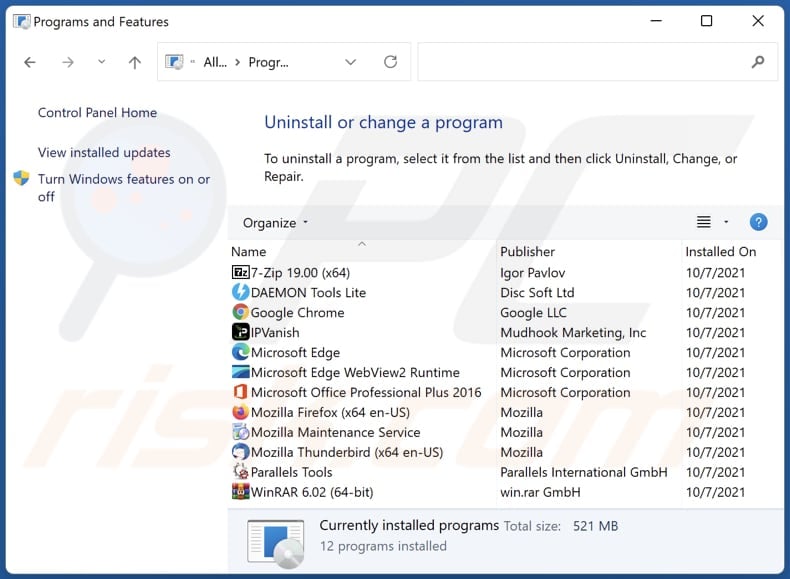
W oknie odinstalowywania programów: poszukaj wszelkich ostatnio zainstalowanych podejrzanych aplikacji, wybierz te wpisy i kliknij przycisk "Odinstaluj" lub "Usuń".
Po odinstalowaniu potencjalnie niechcianych aplikacji (które powodują przekierowania przeglądarki na stronę guardflares.com), przeskanuj swój komputer pod kątem wszelkich pozostałych niepożądanych składników. Aby przeskanować komputer, użyj zalecanego oprogramowania do usuwania malware.
Usuwanie porywacza przeglądarki SpeedyLook z przeglądarek internetowych:
Film pokazujący jak usunąć przekierowania przeglądarki:
 Usuń złośliwe rozszerzenia z Google Chrome:
Usuń złośliwe rozszerzenia z Google Chrome:
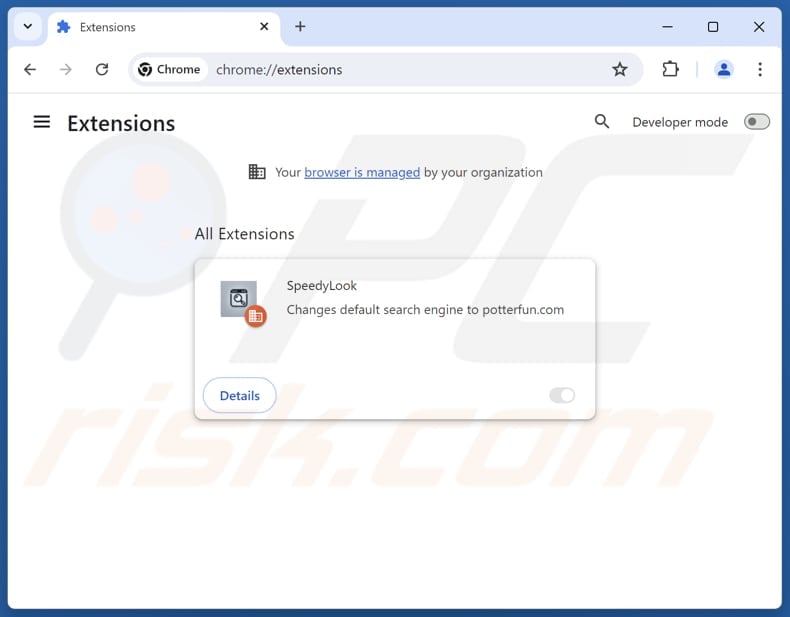
Kliknij ikonę menu Chrome ![]() (w prawym górnym rogu Google Chrome), wybierz "Rozszerzenia" i kliknij "Zarządzaj rozszerzeniami". Zlokalizuj "SpeedyLook" i inne ostatnio zainstalowane podejrzane rozszerzenia, wybierz te wpisy i kliknij "Usuń". Jeśli rozszerzenie jest zablokowane (widzisz włączoną funkcję "Twoja przeglądarka jest zarządzana przez Twoją organizację"), przeczytaj ten artykuł, aby uzyskać szczegółowe instrukcje usuwania.
(w prawym górnym rogu Google Chrome), wybierz "Rozszerzenia" i kliknij "Zarządzaj rozszerzeniami". Zlokalizuj "SpeedyLook" i inne ostatnio zainstalowane podejrzane rozszerzenia, wybierz te wpisy i kliknij "Usuń". Jeśli rozszerzenie jest zablokowane (widzisz włączoną funkcję "Twoja przeglądarka jest zarządzana przez Twoją organizację"), przeczytaj ten artykuł, aby uzyskać szczegółowe instrukcje usuwania.
Zmiana strony głównej:
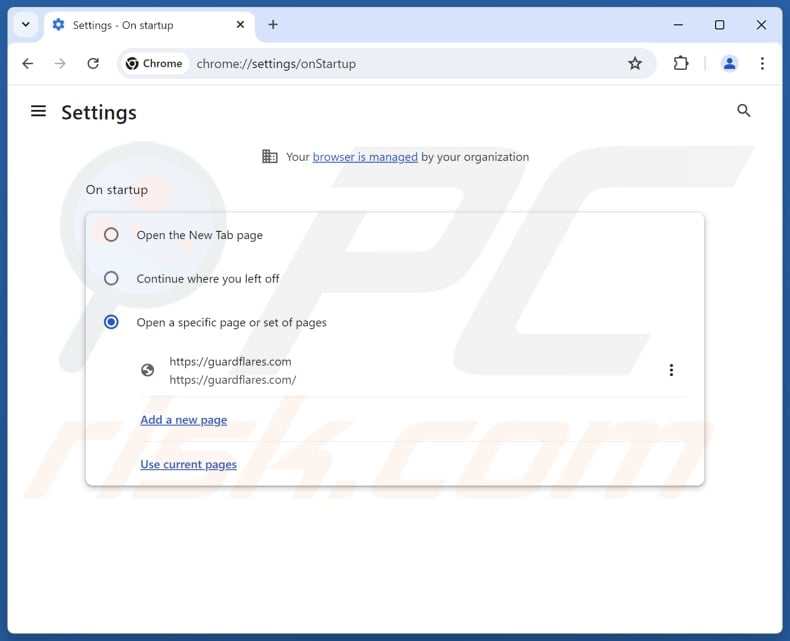
Kliknij ikonę menu Chrome ![]() (w prawym górnym rogu Google Chrome), wybierz "Ustawienia". W sekcji "Podczas uruchamiania" wyłącz "SpeedyLook", poszukaj adresu URL porywacza przeglądarki (hxxp://www.guardflares.com) poniżej opcji "Otwórz określoną lub zestaw stron". Jeśli jest obecny, kliknij ikonę trzech pionowych kropek i wybierz "Usuń".
(w prawym górnym rogu Google Chrome), wybierz "Ustawienia". W sekcji "Podczas uruchamiania" wyłącz "SpeedyLook", poszukaj adresu URL porywacza przeglądarki (hxxp://www.guardflares.com) poniżej opcji "Otwórz określoną lub zestaw stron". Jeśli jest obecny, kliknij ikonę trzech pionowych kropek i wybierz "Usuń".
Zmiana domyślnej wyszukiwarki:
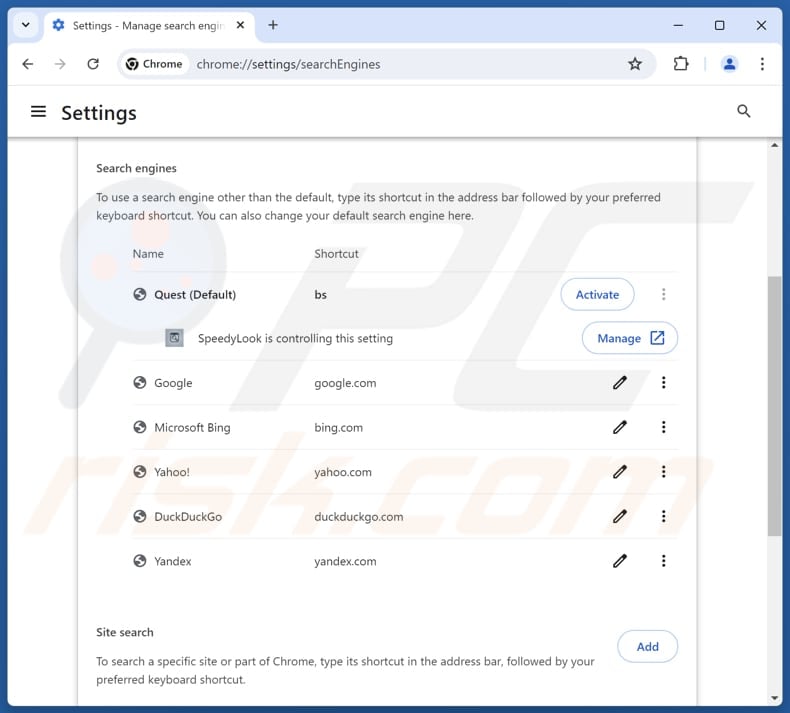
Aby zmienić domyślną wyszukiwarkę w Google Chrome: Kliknij ikonę menu Chrome ![]() (w prawym górnym rogu Google Chrome), wybierz "Ustawienia", w sekcji "Wyszukiwarka" kliknij "Zarządzaj wyszukiwarkami....", na otwartej liście poszukaj "guardflares.com", po znalezieniu kliknij trzy pionowe kropki obok tego adresu URL i wybierz "Usuń".
(w prawym górnym rogu Google Chrome), wybierz "Ustawienia", w sekcji "Wyszukiwarka" kliknij "Zarządzaj wyszukiwarkami....", na otwartej liście poszukaj "guardflares.com", po znalezieniu kliknij trzy pionowe kropki obok tego adresu URL i wybierz "Usuń".
- Jeśli nadal masz problemy z przekierowaniami przeglądarki i niechcianymi reklamami - Zresetuj Google Chrome.
Metoda opcjonalna:
Jeśli nadal masz problem z usunięciem przekierowanie speedylook, przywróć ustawienia swojej przeglądarki Google Chrome. Kliknij ikonę menu Chrome ![]() (w prawym górnym rogu Google Chrome) i wybierz Ustawienia. Przewiń w dół do dołu ekranu. Kliknij link Zaawansowane….
(w prawym górnym rogu Google Chrome) i wybierz Ustawienia. Przewiń w dół do dołu ekranu. Kliknij link Zaawansowane….

Po przewinięciu do dołu ekranu, kliknij przycisk Resetuj (Przywróć ustawienia do wartości domyślnych).

W otwartym oknie potwierdź, że chcesz przywrócić ustawienia Google Chrome do wartości domyślnych klikając przycisk Resetuj.

 Usuń złośliwe rozszerzenia z Mozilla Firefox:
Usuń złośliwe rozszerzenia z Mozilla Firefox:
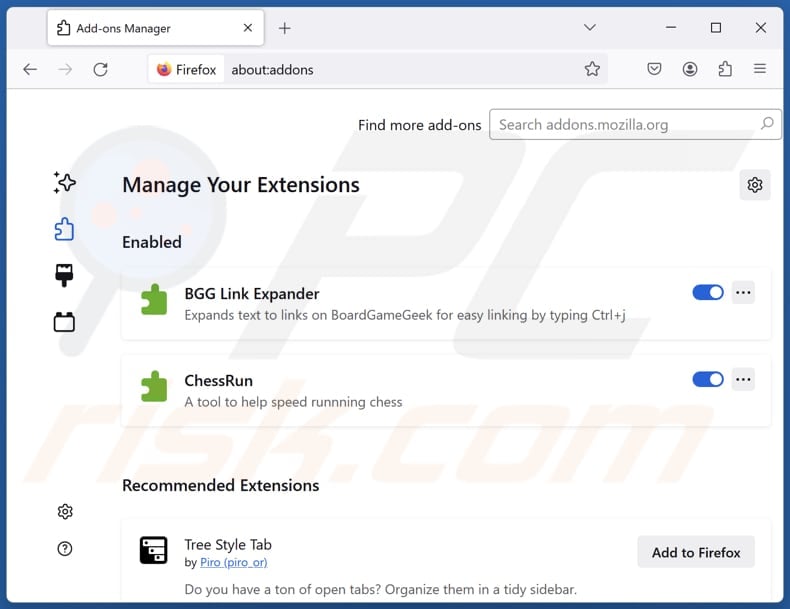
Kliknij menu Firefox ![]() (w prawym górnym rogu głównego okna), wybierz "Dodatki i motywy". Kliknij "Rozszerzenia", w otwartym oknie znajdź "SpeedyLook", a także wszystkie ostatnio zainstalowane podejrzane rozszerzenia, kliknij na trzy kropki, a następnie kliknij "Usuń".
(w prawym górnym rogu głównego okna), wybierz "Dodatki i motywy". Kliknij "Rozszerzenia", w otwartym oknie znajdź "SpeedyLook", a także wszystkie ostatnio zainstalowane podejrzane rozszerzenia, kliknij na trzy kropki, a następnie kliknij "Usuń".
Zmień swoją stronę główną:
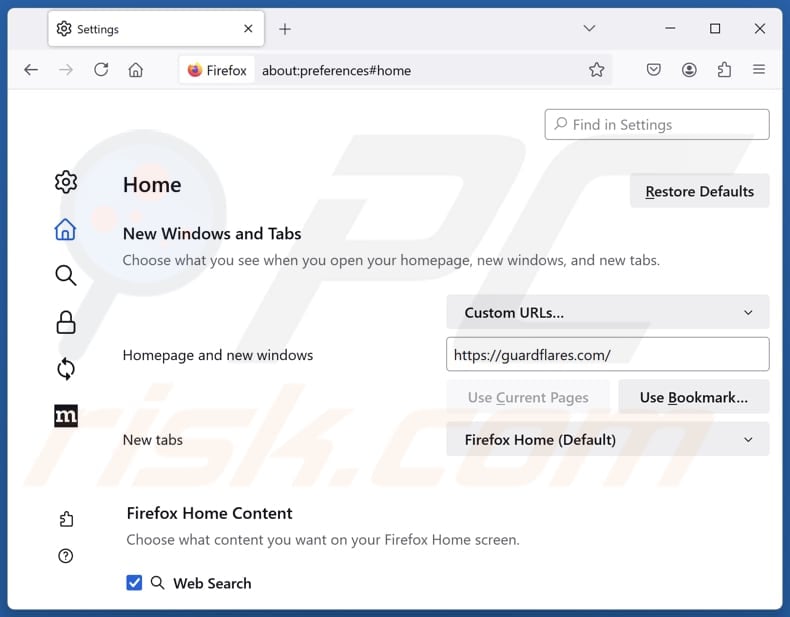
Aby zresetować stronę startową, kliknij menu Firefox ![]() (w prawym górnym rogu głównego okna), a następnie wybierz "Ustawienia", w otwartym oknie wyłącz "SpeedyLook", usuń hxxp://guardflares.com i wprowadź preferowaną domenę, która otworzy się przy każdym uruchomieniu Mozilla Firefox.
(w prawym górnym rogu głównego okna), a następnie wybierz "Ustawienia", w otwartym oknie wyłącz "SpeedyLook", usuń hxxp://guardflares.com i wprowadź preferowaną domenę, która otworzy się przy każdym uruchomieniu Mozilla Firefox.
Zmień domyślną wyszukiwarkę:
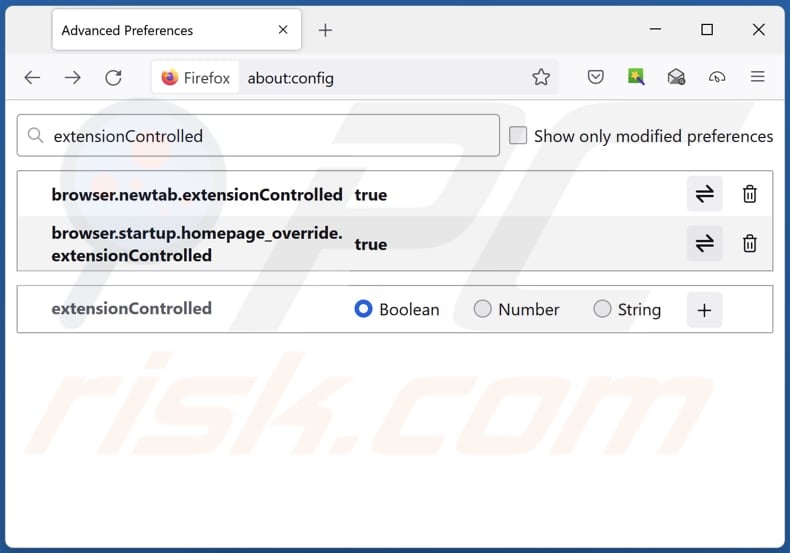
W pasku adresu URL wpisz "about:config" i naciśnij Enter. Kliknij "Zaakceptuj ryzyko i kontynuuj".
W filtrze wyszukiwania u góry wpisz: "extensionControlled". Ustaw oba wyniki na "false", klikając dwukrotnie każdy wpis lub klikając przycisk ![]() .
.
Metoda opcjonalna:
Użytkownicy komputerów, którzy mają problemy z usunięciem przekierowanie speedylook, mogą zresetować ustawienia Mozilla Firefox do domyślnych.
Otwórz Mozilla Firefox i w prawym górnym rogu okna głównego kliknij menu Firefox ![]() . W otworzonym menu kliknij na ikonę Otwórz Menu Pomoc
. W otworzonym menu kliknij na ikonę Otwórz Menu Pomoc![]() .
.

Wybierz Informacje dotyczące rozwiązywania problemów.

W otwartym oknie kliknij na przycisk Reset Firefox.

W otwartym oknie potwierdź, że chcesz zresetować ustawienia Mozilla Firefox do domyślnych klikając przycisk Reset.

 Usuwanie złośliwych rozszerzeń z Safari:
Usuwanie złośliwych rozszerzeń z Safari:

Upewnij się, że Twoja przeglądarka Safari jest aktywna, kliknij menu Safari i wybierz Preferencje....

W otwartym oknie preferencji wybierz zakładkę Rozszerzenia. Zlokalizuj wszelkie ostatnio zainstalowane podejrzane rozszerzenia i odinstaluj je.

W oknie preferencji wybierz zakładkę Ogólne i upewnij się, że Twoja strona domowa jest ustawiona na preferowany URL. Jeżeli jest zmieniona na porywacz przeglądarki, zmień to.

W oknie preferencji wybierz zakładkę Szukaj i upewnij się, że wybrana jest Twoja preferowana wyszukiwarka.
Metoda opcjonalna:
Upewnij się, że Twoja przeglądarka Safari jest aktywna i kliknij menu Safari. Z rozwijanego menu wybierz Wyczyść historię i dane witryn...

W otwartym oknie wybierz całą historię i kliknij przycisk wyczyść historię.

 Usuwanie złośliwych rozszerzeń z Microsoft Edge:
Usuwanie złośliwych rozszerzeń z Microsoft Edge:

Kliknij ikonę menu Edge ![]() (w prawym górnym rogu Microsoft Edge) i wybierz "Rozszerzenia". Znajdź wszelkie ostatnio zainstalowane podejrzane dodatki przeglądarki i usuń je.
(w prawym górnym rogu Microsoft Edge) i wybierz "Rozszerzenia". Znajdź wszelkie ostatnio zainstalowane podejrzane dodatki przeglądarki i usuń je.
Zmień ustawienia strony domowej i nowej zakładki:

Kliknij ikonę menu Edge ![]() (w prawym górnym rogu Microsoft Edge) i wybierz „Ustawienia". W sekcji "Po uruchomieniu" poszukaj nazwy porywacza przeglądarki i kliknij "Wyłącz".
(w prawym górnym rogu Microsoft Edge) i wybierz „Ustawienia". W sekcji "Po uruchomieniu" poszukaj nazwy porywacza przeglądarki i kliknij "Wyłącz".
Zmień swoją domyślną wyszukiwarkę internetową:

Aby zmienić swoją domyślną wyszukiwarkę w Microsoft Edge: Kliknij ikonę menu Edge ![]() (w prawym górnym rogu Microsoft Edge), wybierz "Prywatność i usługi", przewiń w dół strony i wybierz "Pasek adresu". W sekcji "Wyszukiwarki używane w pasku adresu" poszukaj nazwy niechcianej wyszukiwarki internetowej, a po jej zlokalizowaniu kliknij przycisk "Wyłącz" obok niej. Możesz też kliknąć "Zarządzanie wyszukiwarkami". W otwartym menu poszukaj niechcianej wyszukiwarki internetowej. Kliknij ikonę puzzli
(w prawym górnym rogu Microsoft Edge), wybierz "Prywatność i usługi", przewiń w dół strony i wybierz "Pasek adresu". W sekcji "Wyszukiwarki używane w pasku adresu" poszukaj nazwy niechcianej wyszukiwarki internetowej, a po jej zlokalizowaniu kliknij przycisk "Wyłącz" obok niej. Możesz też kliknąć "Zarządzanie wyszukiwarkami". W otwartym menu poszukaj niechcianej wyszukiwarki internetowej. Kliknij ikonę puzzli ![]() obok niej i wybierz "Wyłącz".
obok niej i wybierz "Wyłącz".
Metoda opcjonalna:
Jeśli nadal masz problemy z usunięciem przekierowanie speedylook, przywróć ustawienia przeglądarki Microsoft Edge. Kliknij ikonę menu Edge ![]() (w prawym górnym rogu Microsoft Edge) i wybierz Ustawienia.
(w prawym górnym rogu Microsoft Edge) i wybierz Ustawienia.

W otwartym menu ustawień wybierz Przywróć ustawienia.

Wybierz Przywróć ustawienia do ich wartości domyślnych. W otwartym oknie potwierdź, że chcesz przywrócić ustawienia Microsoft Edge do domyślnych, klikając przycisk Przywróć.

- Jeśli to nie pomogło, postępuj zgodnie z tymi alternatywnymi instrukcjami wyjaśniającymi, jak przywrócić przeglądarkę Microsoft Edge..
Podsumowanie:

Porywacz przeglądarki to takiego typu adware, które zmienia ustawienia przeglądarki internetowej użytkownika poprzez zmianę strony domowej i domyślnej wyszukiwarki na pewną domyślną niechcianą stronę internetową. Najczęściej tego typu adware infiltruje system operacyjny użytkownika poprzez pobrania bezpłatnego oprogramowania. Jeśli twoje pobieranie jest zarządzane przez klienta pobierania, należy zrezygnować z instalacji reklamowanych pasków narzędzi lub aplikacji, które chcą zmienić twoją stronę domową i domyślną wyszukiwarkę internetową.
Pomoc usuwania:
Jeśli masz problemy podczas próby usunięcia przekierowanie speedylook ze swoich przeglądarek internetowych, powinieneś zwrócić się o pomoc na naszym forum usuwania malware.
Opublikuj komentarz:
Jeśli masz dodatkowe informacje na temat przekierowanie speedylook lub jego usunięcia, prosimy podziel się swoją wiedzą w sekcji komentarzy poniżej.
Źródło: https://www.pcrisk.com/removal-guides/31476-speedylook-browser-hijacker
Często zadawane pytania (FAQ)
Jaki jest cel zmuszania użytkowników do odwiedzania strony guardflares.com?
Celem zmuszania użytkowników do odwiedzania strony guardflares.com jest generowanie przychodów. Większa liczba odwiedzin może przynieść korzyści finansowe operatorom witryny.
Czy odwiedzanie guardflares.com stanowi zagrożenie dla mojej prywatności?
Guardflares.com przekierowuje użytkowników do wątpliwej wyszukiwarki, która może narazić ich na oszustwa, złośliwe aplikacje i inne zagrożenia. Dlatego odwiedzanie jej może zagrażać prywatności i bezpieczeństwu.
Jak porywacz przeglądarki przeniknął na mój komputer?
Porywacze przeglądarki często są instalowane/dodawane, gdy użytkownicy pobierają bezpłatne lub niewiarygodne oprogramowanie, które zawiera dodatkowe oferty, które użytkownicy mogą zaakceptować, jeśli nie dostosują ustawień instalacji. Mogą również pochodzić z pobrań z niewiarygodnych witryn, narzędzi innych firm, zwodniczych reklam i wyskakujących okienek.
Czy Combo Cleaner pomoże mi usunąć porywacza przeglądarki SpeedyLook?
Tak, Combo Cleaner może przeskanować komputer i usunąć wszelkie porywacze przeglądarki. Ręczne usuwanie może nie działać dobrze, jeśli obecnych jest wiele porywaczy przeglądarki zaprojektowanych do ponownej instalacji. W takich przypadkach konieczne jest usunięcie ich wszystkich naraz.
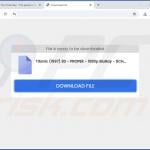

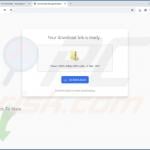
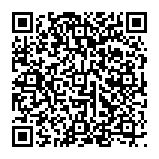
▼ Pokaż dyskusję